當前位置:首頁 > 幫助中心 > 華碩電腦怎么重裝系統?華碩電腦怎么重裝系統教程
華碩電腦怎么重裝系統?華碩電腦怎么重裝系統教程
都說U盤啟動盤重裝系統的操作,是傻瓜式安裝,很方便。也許有部分朋友不太相信,而小編手上剛好有一臺華碩筆記本電腦,可以用來操作示范。小編首先就使用大白菜u盤裝機工具,制作一個u盤啟動盤,查詢華碩電腦對應的啟動快捷鍵,后續直接設置u盤啟動,就可以進行系統安裝了。好啦,下面就和小編一起來看看華碩電腦怎么重裝系統教程吧。

華碩電腦怎么重裝系統?
第一步:u盤啟動盤制作
1、下載大白菜U盤啟動盤制作工具新版。

2、打開并點擊一鍵制作,制作過程中會格式化U盤,注意備份資料。

3、下載并保存Windows鏡像系統到U盤啟動盤中,或保存在除系統盤外的其他分區中
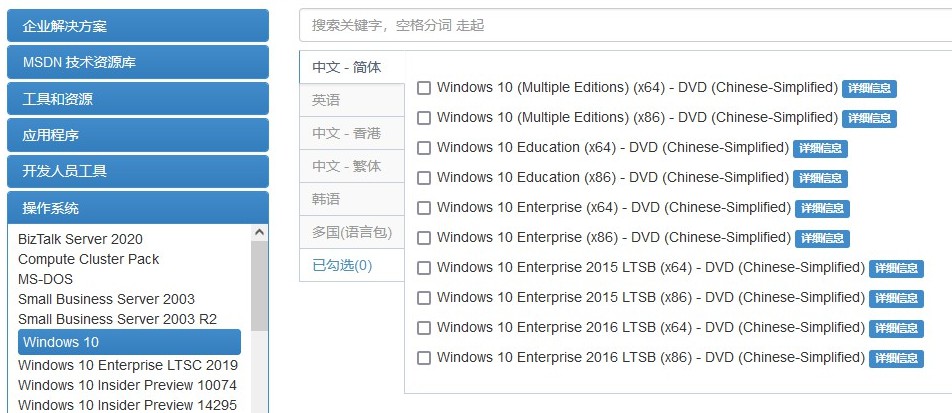
4、最后,查詢電腦的U盤啟動快捷鍵,準備重裝系統即可。
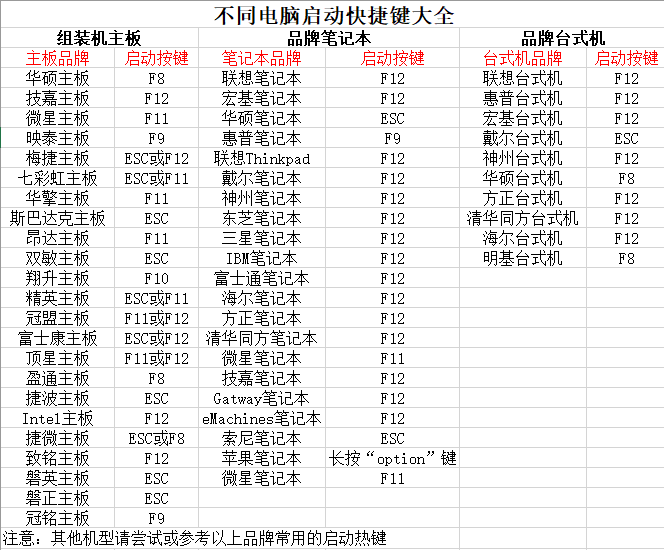
第二步:u盤啟動電腦設置
1、確定u盤啟動盤制作成功之后,就可以將它插入電腦,按下主機重啟按鈕。
2、等待電腦出現開機畫面時,快速按下U盤啟動快捷鍵,設置U盤啟動即可進入winpe界面。
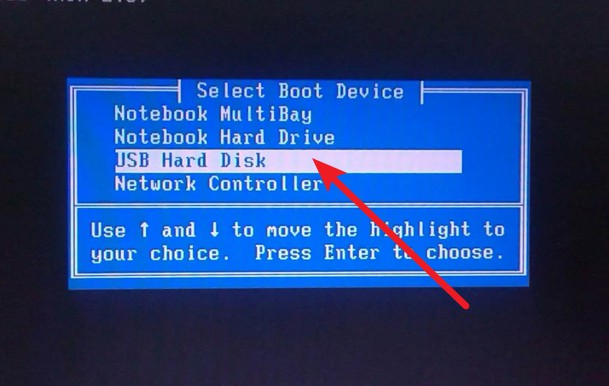
3、最后,選中【1】Win10X64PE(2G以上內存),回車進入winpe桌面。
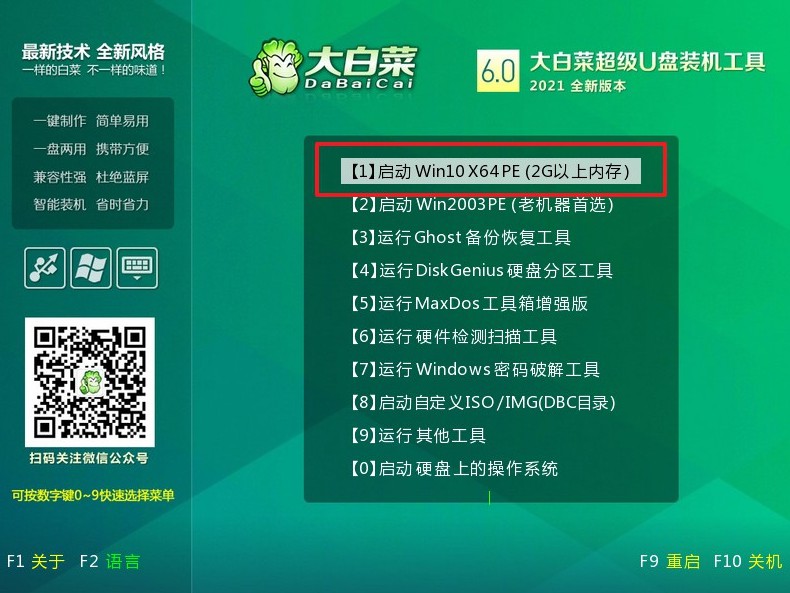
第三步:u盤啟動盤裝華碩電腦
1、 進入winpe桌面,打開裝機軟件,如下圖所示勾選,安裝系統在C盤,點擊“執行”。
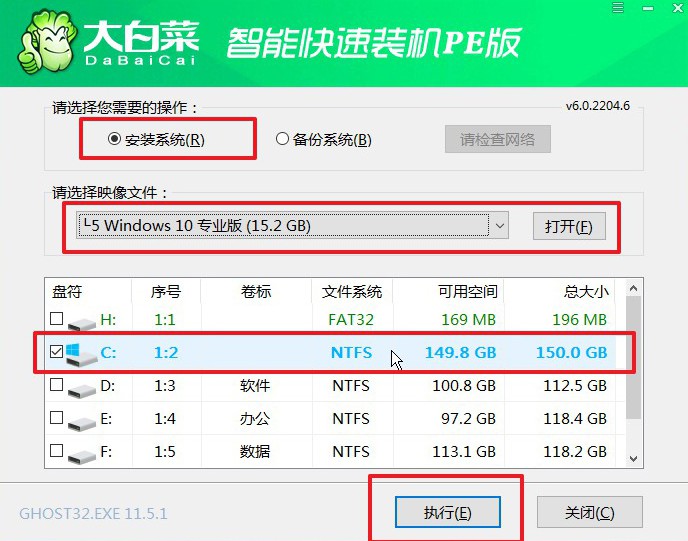
2、 彈出一鍵還原窗口時,默認勾選,點擊“是”。
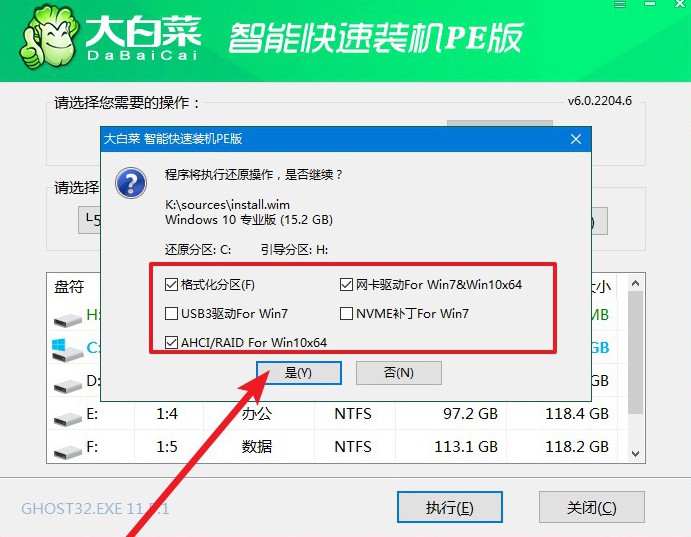
3、 電腦提示重啟,拔掉U盤,無需操作,軟件會自動運行,電腦進入win10系統桌面代表重裝成功。
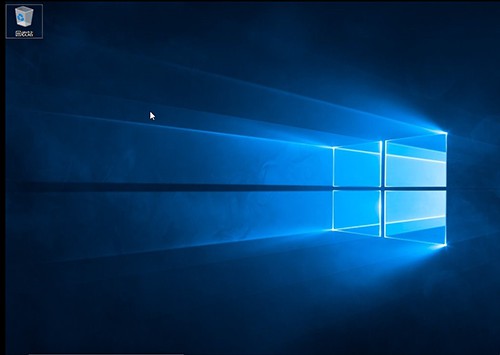
就這樣,華碩怎么u盤重裝系統?的步驟到此結束,不知道有沒有幫助到你呢。如果你使用的也是華碩電腦,出現問題或者其他情況,需要進行電腦系統安裝的話,可以參考今天的文章進行操作。其實,U盤啟動盤除了可以安裝系統之外,還可以修復其他電腦問題,大家可以進一步了解。

